VOB ist ein Dateiformat, das für DVDs verwendet wird und normalerweise durch Verschlüsselung geschützt ist. Es ist wichtig zu wissen, dass VOB-Dateien oft Einschränkungen hinsichtlich der Abspielgeräte haben. Daher ist ein Converter erforderlich, um VOB-Dateien abzuspielen, da MP4 das am häufigsten verwendete Videoformat ist. Und dieser Artikel erleichtert es, VOB in MP4 umzuwandeln, sodass diese konvertierten Videos auf anderen Geräten abgespielt werden können. Im Folgenden zeige ich Ihnen 7 Methoden, um VOB in MP4 umzuwandeln.
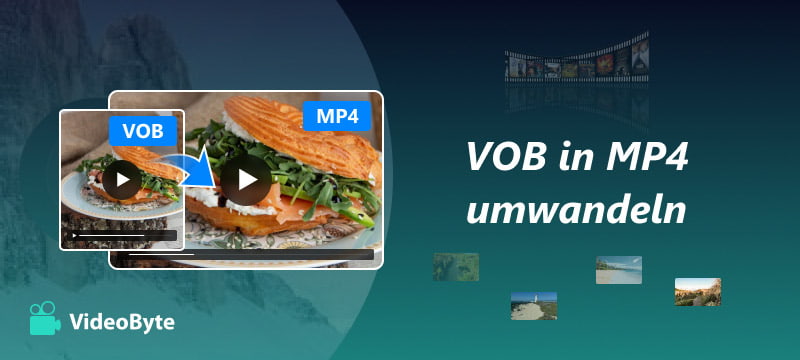
Was müssen Sie über die Konvertierung von VOB in MP4 wissen?
Hier sind einige Details, die Sie vor der Umwandlung von VOB in MP4 wissen sollten.
- VOBs können im Ordner Video_TS gespeichert werden. Im Allgemeinen gibt es 3 Typen von DVD-Dateien: DVD-Discs, DVD-Ordner und ISO-Image-Dateien. Von den ersten beiden können Sie VOB-Dateien sehen. Wenn Sie eine DVD in Ihr DVD-Laufwerk einlegen und mit der rechten Maustaste darauf klicken, finden Sie die VOB-Dateien im Ordner video_ts, der sich im Stammverzeichnis der DVD befindet. Also, wenn es um die Kodierung von VOB-Dateien in MP4 geht, bedeutet es wahrscheinlich, DVD-VOBs in MP4 zu konvertieren.
- Die Größe der VOB beträgt etwa 1 GB. Das bedeutet, dass die Umwandlung einer VOB-Datei länger dauert. Daher ist es sehr empfehlenswert, ein VOB-Umwandler zu verwenden, das über GPU-Beschleunigung verfügt, aber die Größe der Eingabedatei nicht begrenzt.
- VOBs können verschlüsselt werden. Unverschlüsselte VOB-Dateien können in der Regel mit normalen VOB-Umwandlern in MP4 konvertiert werden. Für verschlüsselte VOB-Dateien, wie z. B. kommerzielle DVDs, wird jedoch empfohlen, einen kostenlosen, professionellen VOB-Converter zu verwenden.
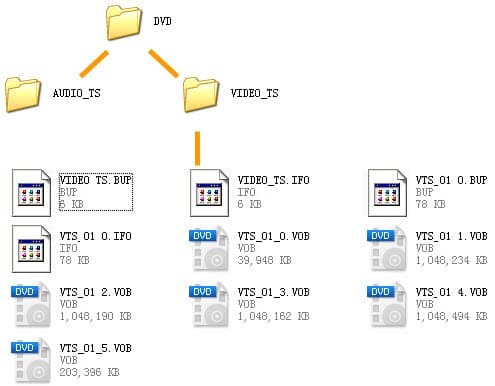
1. VOB in MP4 mit VideoByte BD-DVD Ripper umwandeln
VideoByte BD-DVD Ripper ist ein professioneller VOB-Converter. Es unterstützt eine breite Auswahl an Videoformaten wie MP4, MKV und ist mit meisten Geräten verfügbar. Und Sie können in den Einstellungen die Parameter des Ausgabevideos anpassen, z. B. Bitrate, Bildrate und Auflösung. Mit dieser Software können Sie VOB-Dateien in MP4 kostenlos mit 6X schnellere Geschwindigkeit umwandeln.
Die Schritte zur Verwendung sind wie folgt.
Schritt 1. Installieren Sie VideoByte BD-DVD Ripper. Nach der Installation öffnen Sie die Software.
Schritt 2. Legen Sie die DVD ein und klicken Sie auf das "+" in der Mitte des Bildschirms. Oder ziehen Sie die VOB-Datei direkt dorthin.
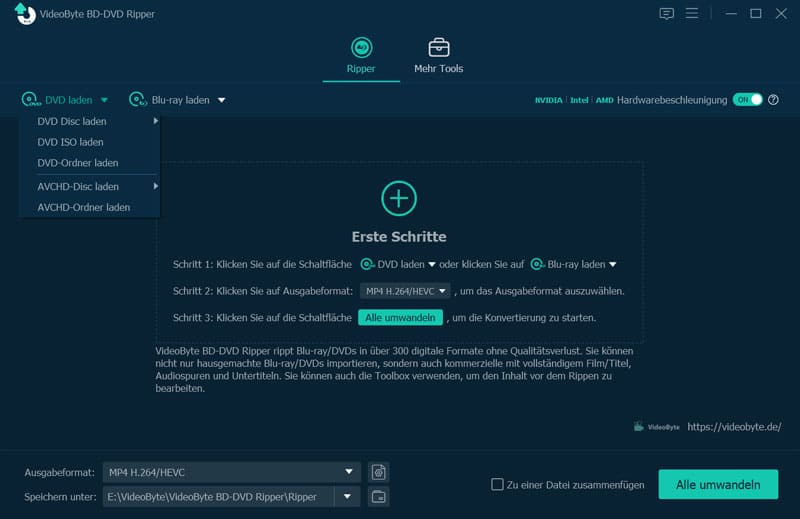
Schritt 3. Hier werden alle Dateien angezeigt. Wählen Sie das Ausgabeformat MP4 aus der Dropdown-Liste, in der Sie die bevorzugten Profileinstellungen für Auflösung, Bildrate, Encoder usw. des MP4-Formats festlegen können. Sie können auch den Zielordner in "Speichern unter" festlegen.
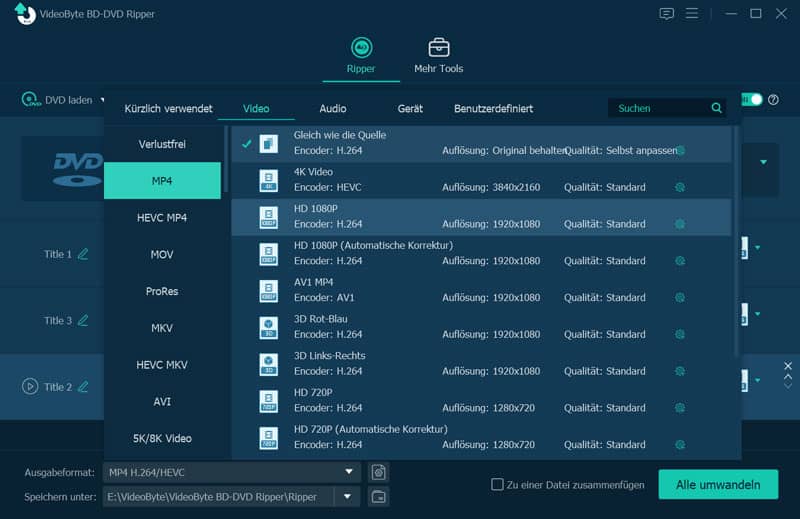
Schritt 4. Klicken Sie auf "Alle umwandeln", um VOB in MP4 umzuwandeln. Wenn die Umwandlung abgeschlossen ist, finden Sie die umgewandelten MP4-Dateien in dem soeben erstellten Zielordner.
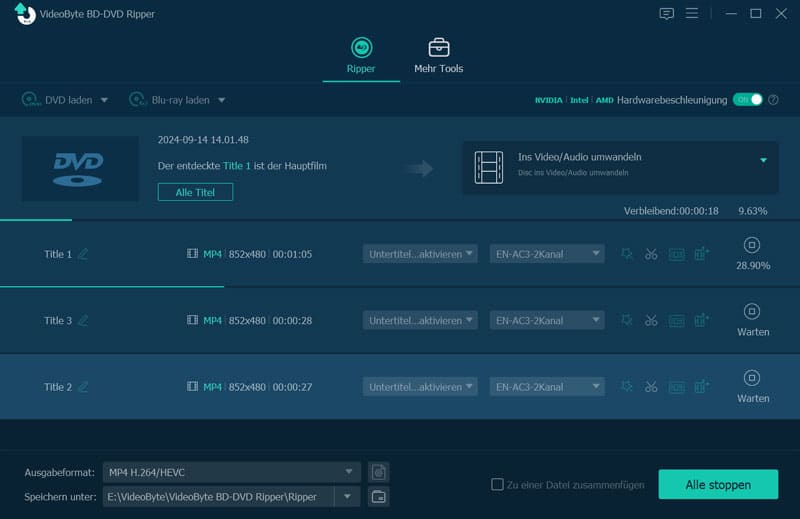
VideoByte BD-DVD Ripper ist eine professionellere Software. Diese Software kann im Computerhintergrund arbeiten, so dass Sie während der Umwandlung andere Dinge mit Ihrem Computer tun können. Und Sie können Ihren DVD mit dem eingebauten Video-Editor bearbeiten. Außerdem können Sie während des Testzeitraums alle Funktionen dieser Software nutzen.
2. VOB in MP4 mit HandBrake umwandeln
HandBrake ist ein sehr bekannter und kostenloser VOB to MP4 Converter, mit dem man VOB-Dateien in MP4 umwandeln kann, ohne dafür etwas bezahlen zu müssen. Bitte beachten Sie, dass HandBrake keine kopiergeschützten VOB-Dateien rippen kann und nur 3 Ausgabeformate unterstützt: MP4, MKV und WebM. Die ausführliche Anleitung finden Sie unten.
Schritt 1. Öffnen Sie HandBrake und laden Sie die VOB-Dateien hoch, indem Sie auf "Video-Datei(en) öffnen" klicken.
Schritt 2. Danach werden die VOB-Dateien im Programm angezeigt. Wählen Sie "MP4" als das Ausgabeformat. Und die Auflösung, Encoder, Bildfrequenz stellen Sie unter "Voreinstellung" fest. Wenn Sie VOB-Dateien hinzufügen möchten, klicken Sie auf "Quelle öffnen".
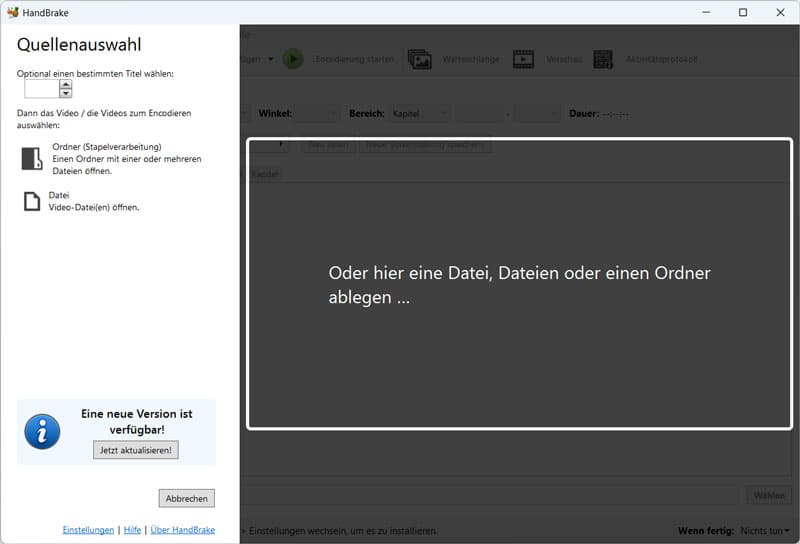
Schritt 3. Klicken Sie am Ende auf "Quelle öffnen", um mehrere VOB-Dateien in MP4 zu konvertieren.
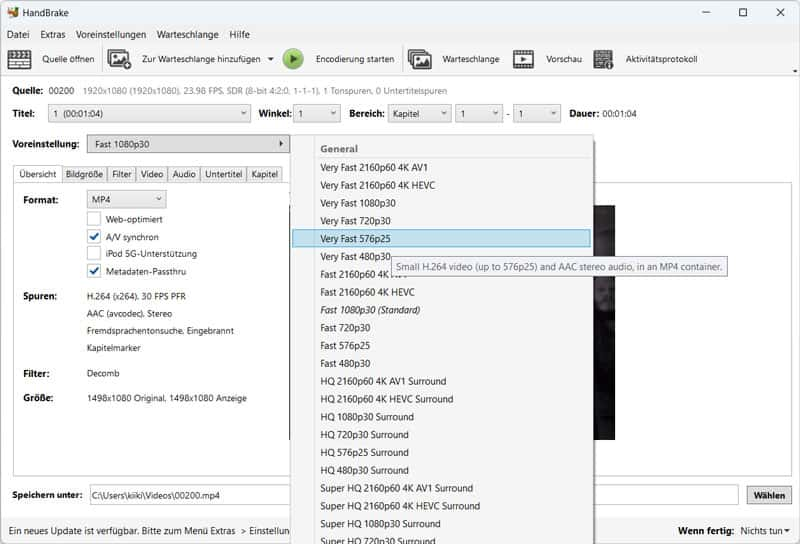
3. VOB in MP4 durch VLC Media Player konvertieren
Falls Sie noch nicht wissen, dass VLC Media Player auch als VOB-Konverter verwendet werden kann, lesen Sie bitte diesen Teil. VLC ermöglicht es, DVD und Blu-ray in digitale Formate wie MP4, MKV, WebM usw. zu konvertieren. Und obwohl VLC kein professioneller DVD Ripper ist, kann es Ihr Ziel, VOB in MP4 zu konvertieren, leicht erfüllen.
Schritt 1. Erhalten Sie die entsprechende Version vom VLC auf der offiziellen Website und starten Sie VLC Media Player.
Schritt 2. Klicken Sie auf "Medien" und dann auf "Konvertieren/Speichern", um die Rippen-Funktion von VLC zu öffnen.
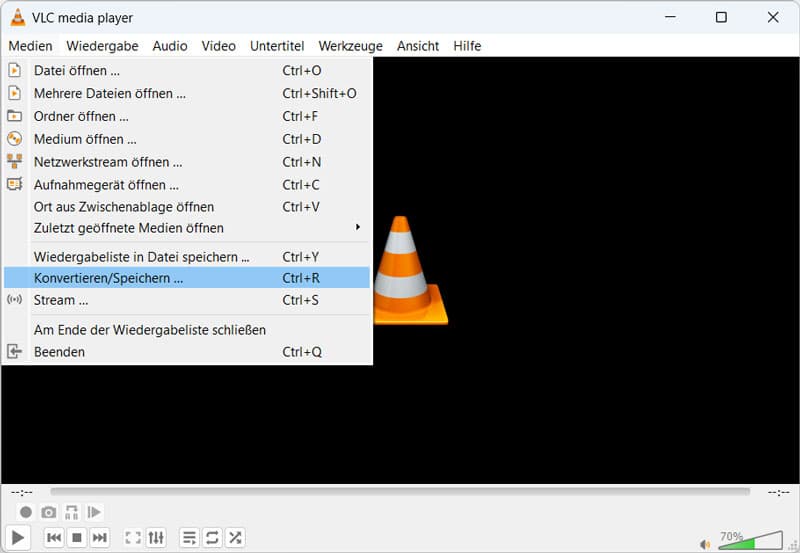
Schritt 3. Klicken Sie auf "Durchsuchen" neben "Laufwerk", um die VOB-Dateien zu importieren. Vergessen Sie nicht, die richtige Art der VOB-Dateien unter "Medien-Auswahl" zu wählen. Klicken Sie anschließend auf "Konvertieren/Speichern".
Schritt 4. Wählen Sie "MP4" als Ausgabeformat unter "Profil". Es gibt verschiedene Optionen, die sich je nach Encoder und Player unterscheiden. Wählen Sie dann unter "Durchsuchen" den Speicherort aus.
Schritt 5. Klicken Sie auf "Start", um ISO mit VLC in MP4 umzuwandeln.
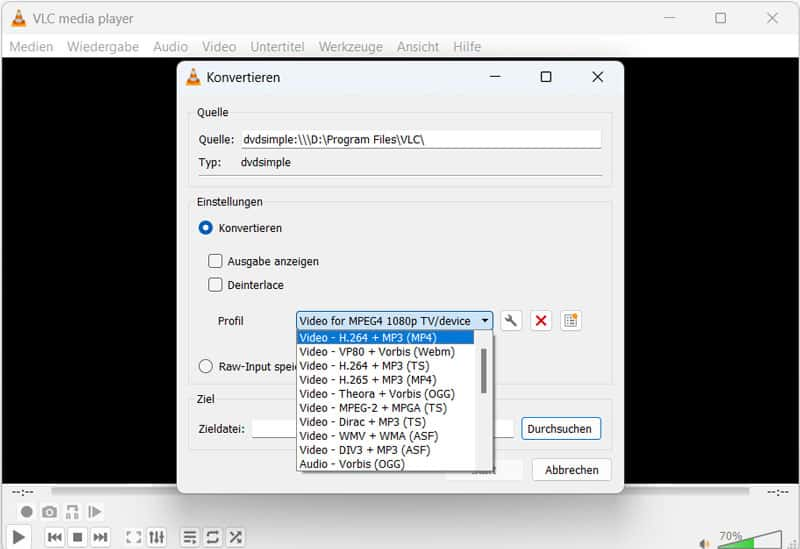
4. VOB in MP4 mit Free VOB to MP4 Converter umwandeln
Free VOB to MP4 Converter ist eine kostenlose Software zur Umwandlung von VOB in MP4, die nur für Windows gilt. Und diese Freeware zielt darauf ab, die DVD-Videos ohne Qualitätsverlust zu digitalisieren, damit die Nutzer auf mobilen Abspielgeräte wie Smartphone oder Tablet gleiches Erlebnis haben. Aber sie bietet keine deutsche Version an. Wenn Sie sich dafür interessieren, lesen Sie weiter, wie man Free VOB to MP4 Converter nutzt.
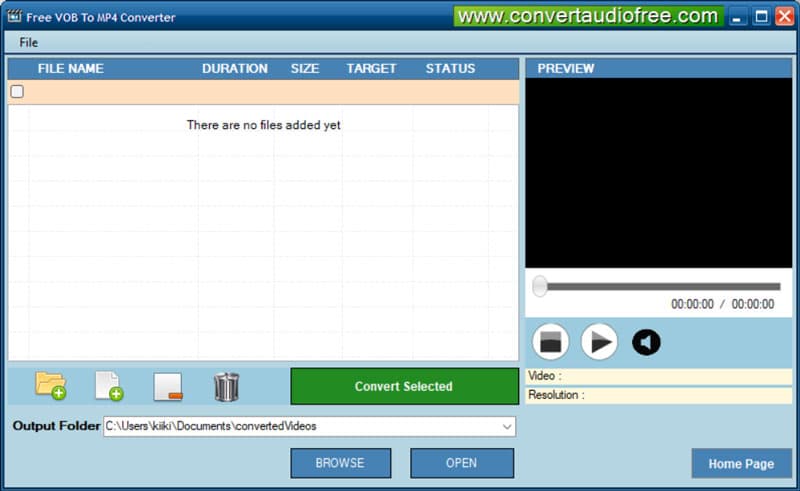
Schritt 1. Starten Sie Free VOB to MP4 Converter nach der Installation.
Schritt 2. Klicken Sie auf "Add Folder", um Ihre VOB-Dateien hochzuladen. Alle Dateien werden sofort angezeigt.
Schritt 3. Da es keine erweiteren Ausgabeformate oder Voreinstellungen von MP4-Format gibt, klicken Sie direkt auf "Convert Selected", um VOB-Dateien in MP4 umzuwandeln. Die gerippten MP4-Videos können Sie unter dem voreingestellten Ordner dieser Software aufrufen.
5. VOB in MP4 mit VOB zu- MP4 Converter online umwandeln
Wer keine zusätzliche Software downloaden möchte, können Sie VOB zu- MP4 Converter in Betracht ziehen. Der Konverter kann die geladenen VOB-Dateien in MP4 kostenlos umwandeln. Und eine Vielzahl von Ausgabeformaten einschließlich MP4 sind verfügbar. Aber bei der kostenlosen Version können die VOB-Dateien maximal auf 1 GB hochgeladen.
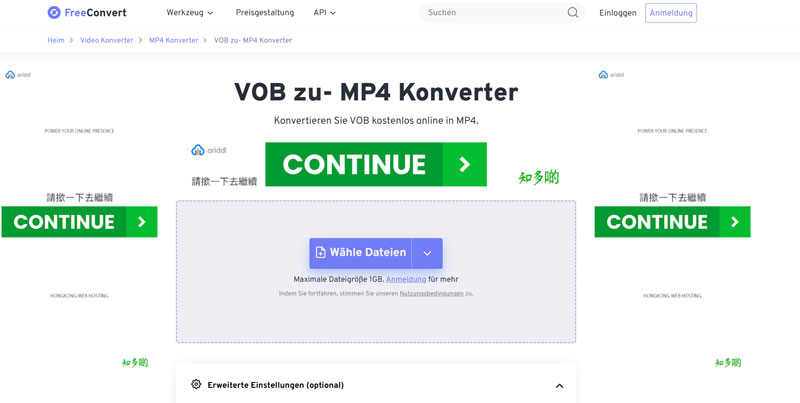
Schritt 1. Rufen Sie den Link auf. Laden Sie VOB-Dateien, indem Sie auf "Wähle Dateien" anklicken. Bei dem Online VOB-Converter können die Dateien von diesem Gerät, Dropbox, OneDrive, Google Drive hochladen.
Schritt 2. Wählen Sie "MP4" als das Ausgabeformat. Erweitere Einstellungen können Sie optional einstellen. Die Auflösung, Größe, Bildrate sind einstellbar. Und Sie können die exportierten Videos drehen, schneiden, Untertitel hinzufügen. Klicken Sie auf "Einstellungen übernehmen", um Ihre Veränderung zu speichern.
Schritt 3. Klicken Sie "Konvertieren", um VOB in MP4 online umzuwandeln. Und kann der Vorgang langsam dauern.
6. VOB in MP4 mit Convertio oonline umwandeln
Sie können VOB auch online über Convertio in MP4 umwandeln. Wenn Sie aber kein Convertio-Konto registrieren, können Sie nur VOB mit einer Größe von weniger als 100 MB umwandeln.
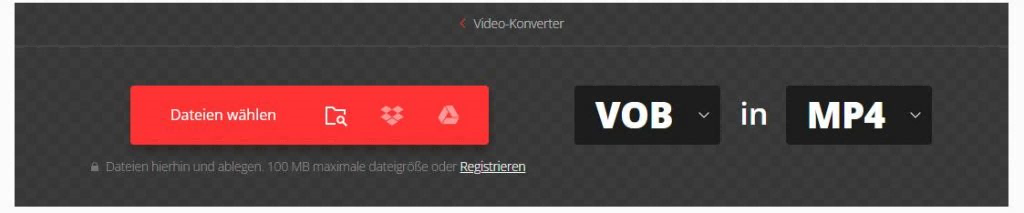
Schritt 1. Wählen Sie ein VOB-Video von Ihrem Computer, iPhone oder Android-Gerät oder ziehen es per Ziehen & Loslassen hierher. Sie können außerdem einen Link zu irgendeiner Internetquelle angeben, etwa von Google Drive oder Dropbox.
Schritt 2. Wählen Sie das Video-Ausgangsformat, z. B. MP4, und starten Sie die Umwandlung von VOB in MP4. Anschließend können Sie weitere Videos hinzufügen, um sie gruppenweise umzuwandeln.
Schritt 3. Sie können Einstellungen wie Auflösung, Qualität, Seitenverhältnis usw. anpassen, indem Sie auf das Zahnrad-Icon klicken. Wenden Sie sie bei Bedarf auf alle Videodateien an und klicken Sie zur Bearbeitung auf "Konvertieren".
Schritt 4. Sobald die Konvertierung abgeschlossen ist, können Sie die konvertierten Dateien auf Ihren Mac, PC oder ein anderes Gerät herunterladen. Falls erforderlich, können die Dateien auch in Ihrem DropBox- oder Google Drive-Konto gespeichert werden.
Im Vergleich dazu ist Convertio bequemer, denn es muss keine Software heruntergeladen werden. Aber es ist nicht möglich, verschlüsselte VOB-Dateien zu umwandeln. Und dieser Converter erfordert eine monatliche Zahlung von $25,99 für eine unbegrenzte Dateigröße.
7. VOB zu MP4 über VideoSolo Bildschirm Recorder rippen
Außerdem können Sie mit der Software VideoSolo Bildschirm Recorder auch VOB in MP4 konvertieren. Mit dieser Software können Sie Ihren Bildschirm während der Wiedergabe einer VOB-Datei aufnehmen und dann den aufgenommenen Inhalt als MP4 speichern, um den Zweck der Umwandlung von VOB in MP4 zu erreichen.
Schritt 1. Installieren Sie die Software und führen Sie sie auf Ihrem Computer.
Schritt 2. Wählen Sie die Aufnahmemodus "Video aufnehmen" und passen Sie den Aufnahmebereich. Um Bildschirmaufnahme mit Ton aufzunehmen, aktivieren Sie den Systemton und passen Sie die Lautstärke.
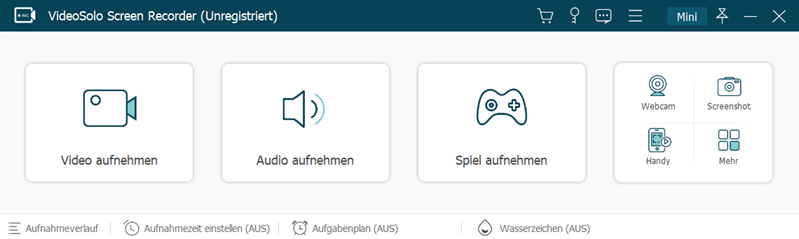
Schritt 3. Gehen Sie zu "Einstellungen" > "Aufgabe" und Stellen Sie das Videoformat auf MP4 ein.
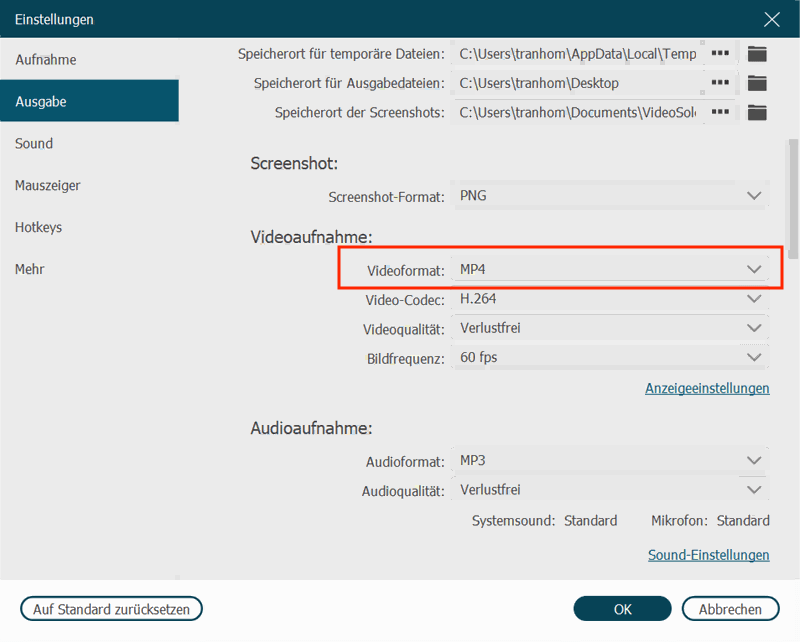
Schritt 4. Wenn alles sind breits, klicken Sie auf "REC", und Ihre Bildschirmaufnahme wird in 3 Sekunden starten.
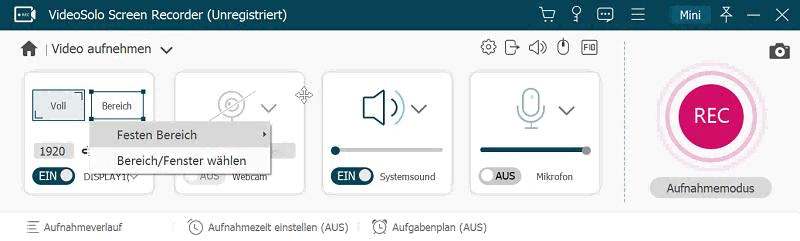
Schritt 5. Tippen Sie auf "Stopp", wenn Sie die Bildschirmaufnahme beenden möchten. Nun können Sie eine Vorschau ansehen und nur die wichtigen Teile nach dem Schneiden speichern.
Der Vorteil von VideoSolo Bildschirm Recorder ist, dass Sie das MP4-Video nach der Umwandlung damit bearbeiten können. Allerdings können nur Bildschirme von bis zu 3 Minuten während des Testzeitraums aufgenommen werden. Und Sie dürfen während der Bildschirmaufnahme nichts anderes mit Ihrem Computer tun, was weniger effizient ist.
FAQs zur Umwandlung von VOB in MP4
Gibt es eine Möglichkeit, VOB-Dateien kostenlos in MP4 zu umwandeln?
Ja, es gibt Online-Tool wie Convertio, das VOB kostenlos in MP4 umwandelt, aber nur, wenn die Dateien nicht verschlüsselt sind. Aber keine Sorge, VideoByte BD-DVD-Ripper unterstützt die kostenlose Umwandlung von geschützten VOB-Dateien in MP4 während der Testphase.
Wie kann man VOB konvertieren ohne Qualitätsverlust?
Wenn Sie VOB-Dateien ohne Qualitätsverlust konvertieren möchten, ist es wichtig, ein verlustfreies Ausgabeformat wie MKV zu wählen. Sie können mit VideoByte BD-DVD-Ripper ganz einfach VOB in MKV umwandeln.
Fazit
Um VOB-Dateien von DVD in MP4 zu umwandeln, können Sie eine der sieben oben genannten Methoden wählen. Gegenüber Online-Konvertierung und Bildschirmaufnahmen empfehle ich VideoByte BD-DVD-Ripper. Es ist ein professioneller DVD-Formatkonverter, der VOB-Dateien in MP4 in hoher Qualität mit 6X schnellere Geschwindigkeit umwandeln kann. Selbst urheberrechtlich geschützte Filme können mit dieser Software konvertiert werden.

